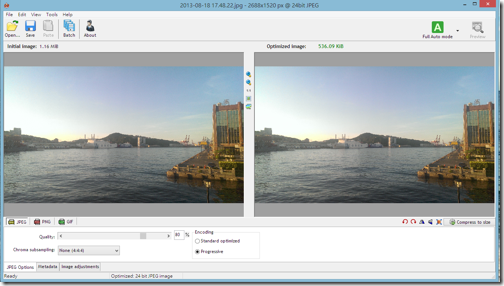
之前介紹過「 RIOT 批次圖檔壓縮減肥軟體,最佳化部落格圖片載入速度 」之後我就一直使用 RIOT 這款免費軟體來進行部落格圖片的縮圖。 RIOT 可以批次進行大量圖片的尺寸調整,而且強調在盡量保持畫質的情況下幫圖片減肥,還完全免費,對於要整理部落格圖檔的我來說十分方便。
使用了 RIOT 三年多時間,一直都很滿意,最近這款免費軟體還進行了一次比較大的升級,在 RIOT 0.5.1 版本中加入了「自動減肥」模式,讓縮減圖片體積又保持畫質的工作變得更加簡單。
所謂的「自動減肥」模式,就是讓我們不再需要手動調整設定,只要在 RIOT 中開啟一張大照片, RIOT 會自動分析相片的各種情況,然後給予一個最佳的壓縮方式,讓照片可以看起來和原圖很接近,但是又大幅度的減少體積。
另外兩個我個人很推薦的修圖工具:
要特別注意的是,安裝 RIOT 的過程中會附帶一個廣告合作軟體,如果你不需要,記得在底下的畫面中,取消勾選「 I accept ……」,然後才繼續安裝。
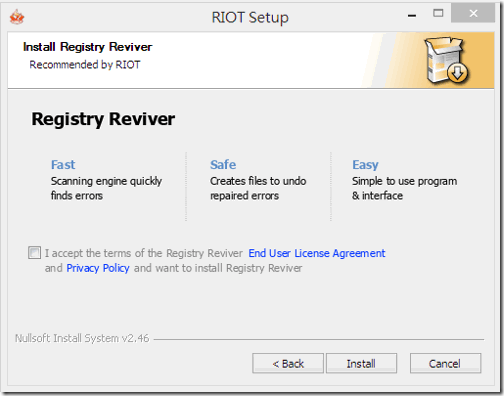
進入 RIOT 後,只要利用左上方的〔 Open 〕打開電腦硬碟中的圖片檔案,就能幫你的照片減肥,而且會有左右兩個視窗,左方視窗會顯示原圖與原圖大小,右方視窗則顯示壓縮後的預覽圖與新的體積。
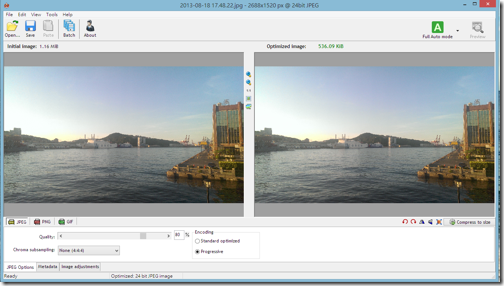
新版 RIOT 0.5.1 在右上方加入了三種模式:
- Full Auto Mode:如果你搞不懂後面的手動設定,那麼可以選擇全自動壓縮,讓 RIOT 自懂幫圖片減肥,用戶則不用管怎麼做到的。
- Auto, user format:如果你希望 RIOT 幫你自動減肥,但是又希望自己決定轉檔出來的圖片是 JPG、 PNG 或 GIF 格式,就要選這個設定。
- Manual mode:想要全部手動決定怎麼壓縮圖檔,就選這個項目。
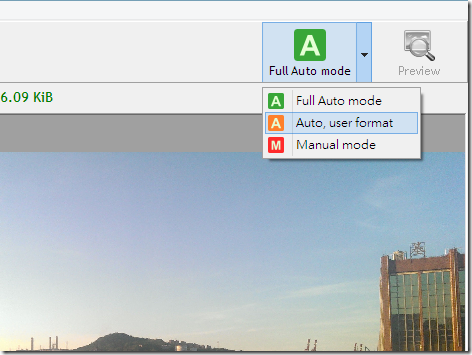
喜歡手動設定的用戶,可以在載入原圖後,到下方的各種設定進行微調,不管 JPG、 PNG、 GIF 都有各自的微調選項。
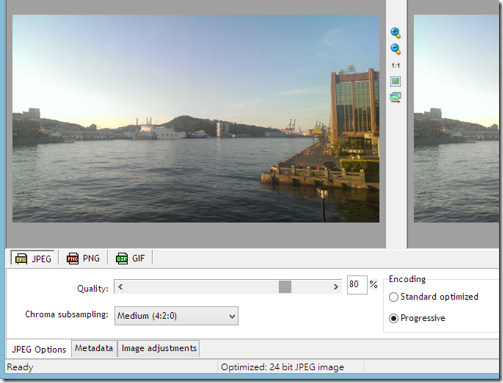
你看不懂設定也沒關係,因為上方的預覽圖可以所見即所得,又能看到新圖的圖檔體積大小,所以只要「直接試試看」,就能知道圖檔到底有沒有減肥?以及減肥後的效果是否能接受?
其實也很簡單,就是把各種數值往低處調整而已。
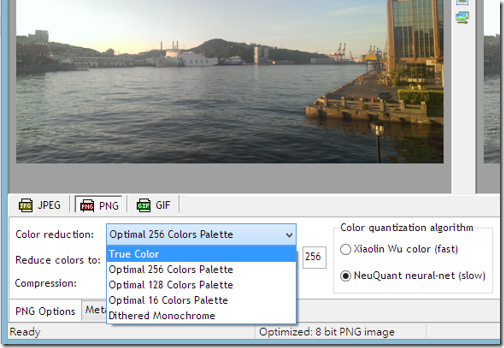
RIOT 除了幫圖片減肥之外,還有一些額外功能,例如可以去除照片裡的 EXIF 資訊,可以幫相片做簡單的修圖,或者將方向轉錯的照片調正。
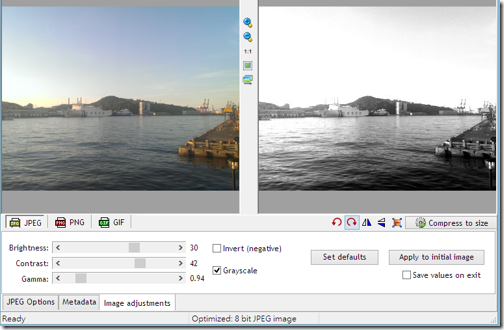
RIOT 當然也可以幫你做照片的尺寸縮圖,在主畫面中點擊右方的縮圖按鈕,就能依據比例把圖片改成你希望的大小。
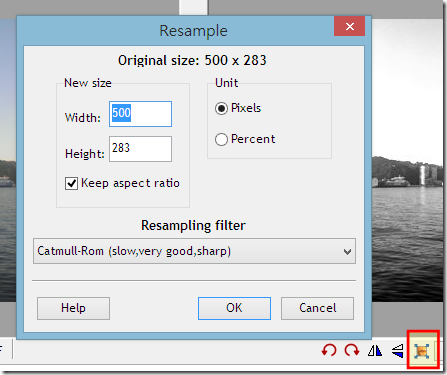
另外一個很實用的功能是批次縮圖,點擊〔 Batch 〕,就能開啟批次縮圖。
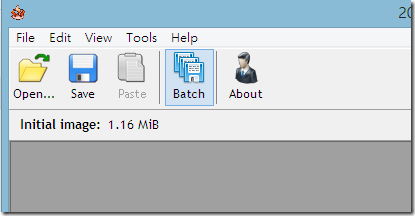
在批次縮圖視窗中,可以透過〔 Add images 〕加入大量圖片,或是直接從桌面把資料夾拖曳到視窗中,都能納入等待縮圖的清單。
接著下方可以選擇縮圖後要儲存新照片的位置。
然後 RIOT 會依據你在主畫面上選擇的縮圖數值設定,只要你按下〔 Start 〕,就能一次把大量圖檔減肥。
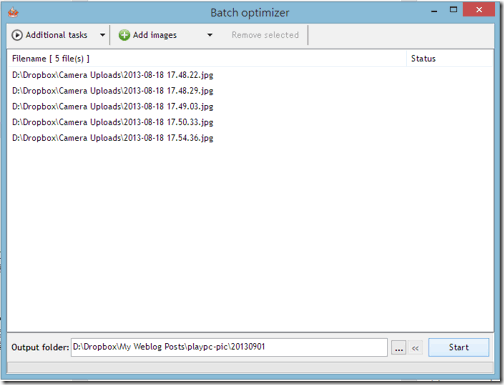
我也常常用這個功能來批次進行圖片大小縮圖,只要選擇左上方的「 Additional tasks 」-「 Rezie 」,輸入想要的圖片大小,就能依據比例一次把大量圖檔調整成想要的尺寸。
RIOT 是功能很完整的免費縮圖軟體,可以幫照片減肥,也可以批次改變相片大小,在整理圖檔上非常實用,推薦大家一定要試試看。
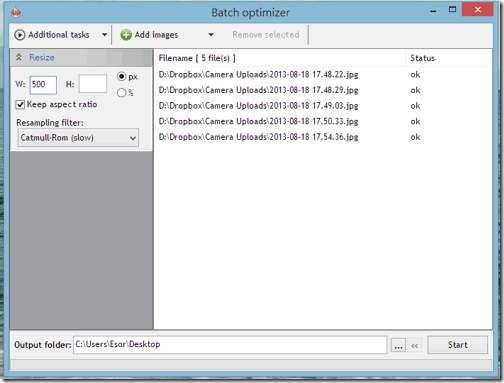
This entry passed through the Full-Text RSS service — if this is your content and you're reading it on someone else's site, please read the FAQ at fivefilters.org/content-only/faq.php#publishers. Five Filters recommends:
 留言列表
留言列表 留言列表
留言列表